Hvis du prøver å åpne en .doc-fil på datamaskinen din og kontinuerlig nektes med en feilmelding som sier ‘Word opplevde en feil med å prøve å åpne filen, og du prøver å finne en løsning på problemet ditt, du har rett plass. ‘Word opplevde en feil med å prøve å åpne filen’ er en feil som kan oppstå fordi det kan være beskyttet visning av Microsoft Word som forhindrer deg i å få tilgang til filen. Nå klager brukerne også over å møte disse problemene nedenfor -
1. Kan ikke åpne Excel-filer eller Excel-vedlegg - "Filen er ødelagt og kan ikke åpnes".
2. Previewer fungerer ikke for Word- eller Excel-vedlegg.
Hvis du står overfor et av de ovennevnte problemene på datamaskinen, gå etter løsningene. Men før du går etter løsningene, kan du prøve disse innledende løsningene-
Innledende løsninger–
1. Hvis du står overfor dette problemet for første gang på datamaskinen Omstart datamaskinen din og etter omstart må du kontrollere om du har tilgang til Word-filen uten feilen.
2. Sjekk om noen Windows Update venter eller ikke. Hvis noen av Windows-oppdateringene venter, oppdaterer du Windows. Prøv nå å åpne filen igjen.
3. Hvis du bruker noe antivirus, kan du prøve å deaktivere brannmuren til antivirusprogrammet en stund. Prøv å åpne filen igjen.
Hvis du fortsatt står overfor feilen med Word-filen eller vedlegget, kan du gå til disse løsningene -
Fix-1 Deaktiver innstillinger for beskyttet visning-
Du kan ikke åpne ordfilen eller vedlegget kan skyldes at "Protected View" -innstillingene i Microsoft Word forårsaker problemet for deg. Du kan deaktivere innstillingene for beskyttet visning ved å følge disse trinnene -
1. trykk Windows-tast + R til lansering Løpe, og skriv “winword.exe”Og traff Tast inn.
MS Word vil åpne.
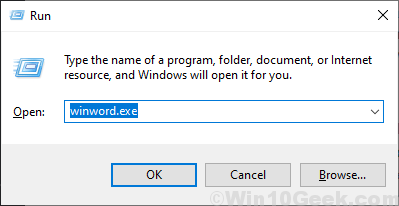
2. Nå, i menylinjen klikker du på “Fil”Og deretter, på venstre side, klikker du på“Alternativer”Som er til slutt.

3. Nå, i Ordalternativer vindu, i venstre hjørne av vinduet, klikk på “Tillitssenter"Og klikk deretter på"Innstillinger for tillitssenter ...“.
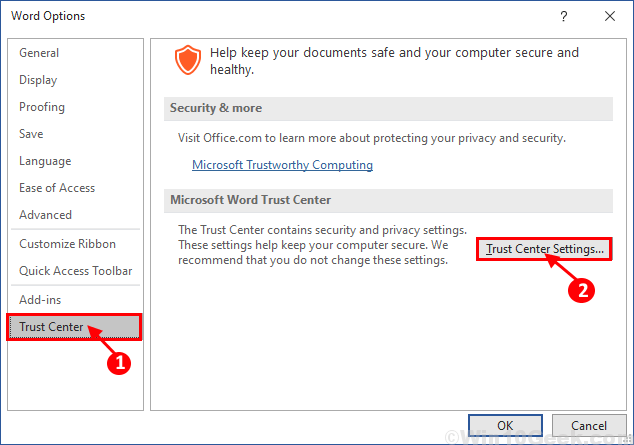
4. Nå, i Tillitssenter vindu, klikk på “Beskyttet utsikt”På venstre side og fjern deretter merket for alle boksene under Beskyttet visningsdel. Klikk deretter på “OK”For å lagre endringene. Ikke glem å klikke på “OK”Av Ordalternativer vindu.
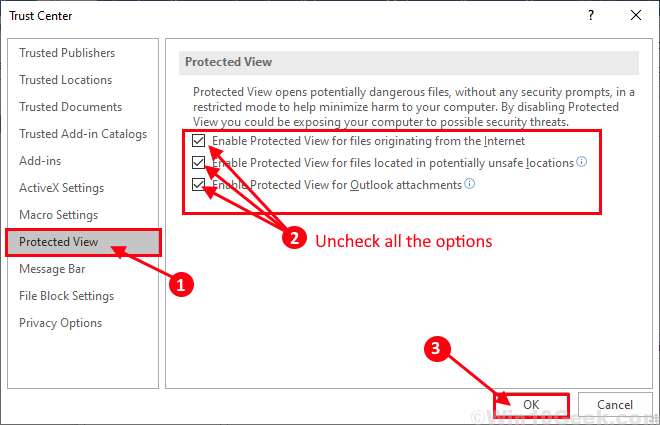
Lukk MS Word. Omstart datamaskinen din, og prøv å åpne filen igjen etter omstart. Hvis du fremdeles ikke klarer å åpne filen, kan du gå til neste løsning.
Fix-2 Legg til en ny klarert plassering-
Du kan ikke åpne filen, kan skyldes at plasseringen av filen ikke er inkludert i filen Tillitssenter av MS Word. Følg disse trinnene for å legge til plasseringen av filen i Tillitssenter av MS Word-
1. Åpne Ord på datamaskinen.
2. Klikk på "Fil”I menylinjen. Klikk deretter på “Alternativer“.

3. På venstre side klikker du på “Tillitssenter”
4. Klikk deretter på “Innstillinger for tillitssenter ...“.
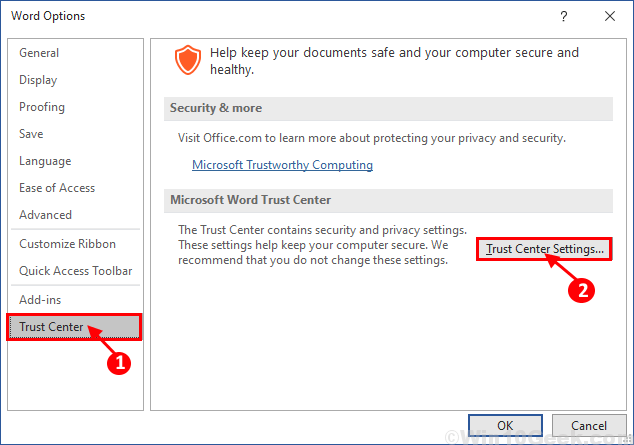
5. Klikk på “Pålitelige steder”På venstre side av Tillitssenter vindu, og klikk deretter på “Legg til ny plassering ”På høyre side av vinduet.
Microsoft Office klarert plassering vinduet åpnes.
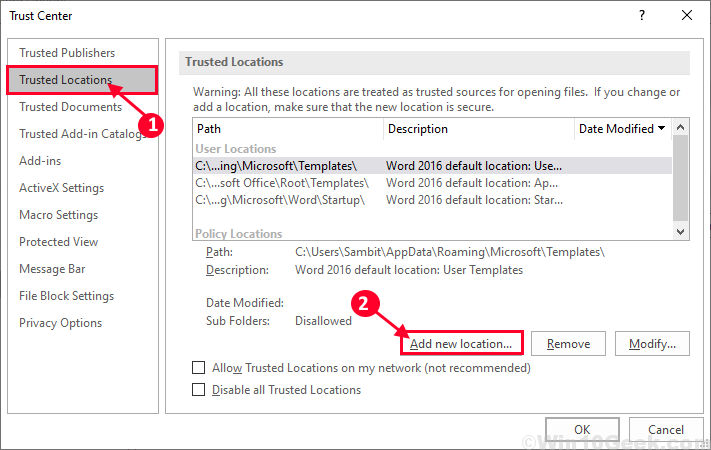
6. Nå, i Microsoft Office Trusted Location, i “Sti:”Alternativet, skriv inn stasjonsplasseringen til filen (i eksempelet“ C: ”-stasjonen er valgt).
7.Sjekk valget "Undermapper på dette stedet er også klarert“.
8. Klikk nå på “OK”For å lagre endringene.
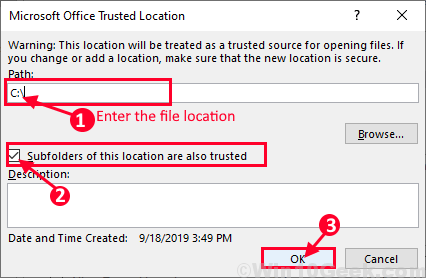
Lukk MS Word.
Omstart datamaskinen din, og prøv å åpne filen igjen etter omstart. Du bør kunne åpne filen uten feilen.


